Git Bash:Linux 风格的命令行,使用最多,推荐使用
Git CMD:Windows 风格的命令行
Git GUI:图形界面,不建议使用
1. 配置
1.1 配置文件
(1)系统级别 --system
Git 安装目录下的 gitconfig
C:\Program Files\Git\etc
(2)用户级别 --global
当前用户目录 .gitconfig
C:\Users\lenovo
1.2 查看配置
# 系统
git config --system --list
# 当前用户(global)
git config --global --list
1.3 设置用户(必须)
## 用户名
git config --global user.name "youyou"
# 邮箱
git config --global user.email "youyou@gmail.com"
2. 工作空间
2.1 本地有三个工作空间
- 工作目录(Working Directory):平时存放代码的地方
- 暂存区(Stage/Index):用于临时存放改动信息,只是一个文件
- 资源库(Repository 或 Git Directory):本地仓库,有自己提交的所有版本信息,其中HEAD 指向最新放入仓库的版本;
2.2 远程仓库(Remote Directory)
代码托管服务器。如,GitHub,Gitee(码云),AWS

3. 基本操作命令
3.1 项目搭建
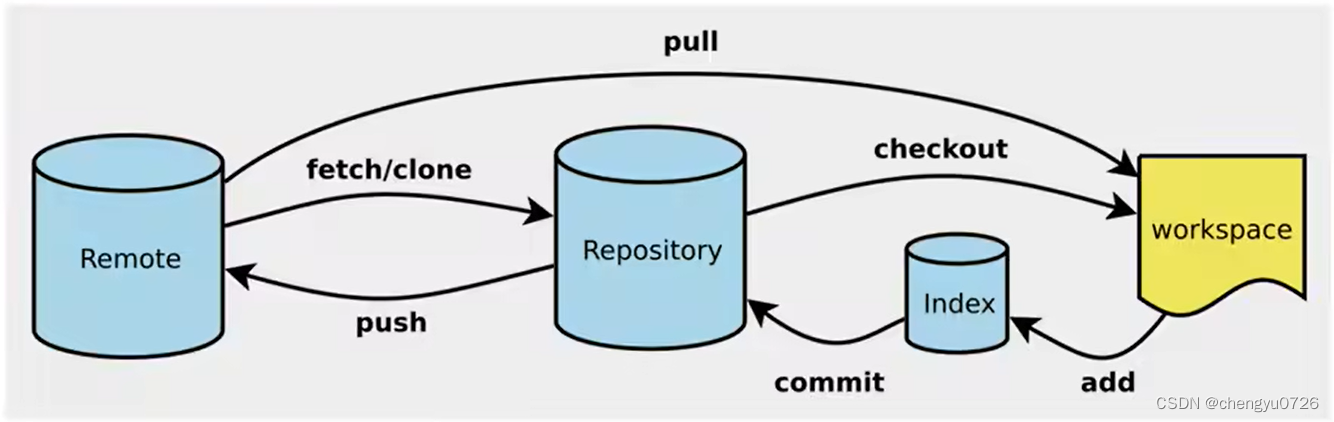
3.1.1 本地仓库搭建
(1)工作空间初始化
本地创建工作空间文件夹,工作空间内右键 Git bash,然后进行初始化。
# 初始化
git init
初始化后,会在工作空间中生成 .git 的隐藏文件。
(2)克隆远程仓库到本地
git clone URL
3.1.2 远程仓库搭建
AWS 为例
(1)CodeCommit 服务的存储库中创建新存储库
(2)IAM 服务中创建用户,并分配AWSCodeCommitFullAccess 权限
(3)为创建的用户生成安全证书,用户 – 安全证书页面的【针对 AWS CodeCommit 的 HTTPS Git 凭证】中生成证书,并进行下载
(4)克隆远程仓库到本地时,有安全认证(Git Credential Manager)提示,输入(3)下载文件中的用户名和密码
3.2 文件操作
4种状态
Untracked:未跟踪
Unmodify:已入库,未修改
Modified:已修改
Staged:暂存
# 查看文件状态
git status
# 添加所有文件到暂存区
git add .
# 提交暂存区内容到本地仓库
# -m:提交信息
git commit -m "XXX功能修改"
忽略文件(不提交)
在主目录下创建“.gitgnore” 文件,配置要忽略的文件信息
*.txt # 忽略所有.txt 结尾的文件
!lib.txt # 忽略lib.txt 以外的文件
/temp # 忽略项目根目录下的temp 文件,不包括其它目录temp 文件
build/ # 忽略build 目录下的所有文件
3.3 分支
主分支 :master
# 查看分支
git branch
# 查看远程分支
git branch -r
# 新建分支
git branch []
# 新建的本地分支push 到远程服务器
$ git push origin []
# 切换分支
git checkout []
# 新建并切换分支
git checkout -b []
# 合并分支
git merge []
# 删除分支
git branch -d []
# 删除远程分支
git push origin --delete []
git branch -dr []
4. GUI 工具
https://tortoisegit.org/download/